이 게시물은 때때로 발생하는 Samsung Galaxy Tab S7 WiFi 문제를 해결하고 수정하는 방법을 안내합니다. 이러한 문제는 심각한 하드웨어 문제의 신호일 수 있지만 대부분의 경우 매우 사소한 문제이므로 직접 해결할 수 있습니다.
다음과 같은 강력한 장치 삼성 Galaxy Tab S7 연결에 문제가 없어야합니다. 인터넷 Wi-Fi 네트워크 또는 기타 연결을 통해. 그러나 완벽한 전자 장치는 없으므로 항상 문제가 발생할 것으로 예상 할 수 있습니다.
태블릿 소유자가 직면 할 수있는 가장 일반적인 문제 중에는 네트워크 관련이 있습니다. 이러한 문제는 일반적이지만 반드시 해결하기 어려운 것은 아닙니다. 하지만 문제는 Galaxy Tab S7에 일부 Wi-Fi 문제가 있다고해서 결함이있는 것은 아닙니다.
이 게시물에서는 수정 방법을 안내합니다. Wi-Fi 문제 Samsung Galaxy Tab S7에서. 귀하의 장치에 이러한 문제가 발생한 이유를 확인할 수있을 때까지 모든 가능성을 조사하고 차례로 배제하려고 노력할 것입니다. 문제가 발생하는 이유에 대한 원인이나 요인을 파악한 후 문제를 해결할 수있는 문제 해결 절차를 시도 할 수 있습니다.
Galaxy Tab S7 Wi-Fi 문제 해결
문제 해결 과정은 문제가 전화기의 사소한 문제로 인한 것인지 확인한 다음 네트워크 장치 문제 해결로 이동하는 것입니다. 대부분의 경우 기본 문제 해결 절차만으로도 네트워크 문제를 해결할 수 있습니다. 이에 따라 수행해야 할 작업은 다음과 같습니다.
라우터와 태블릿을 다시 시작하십시오.
네트워크 관련 문제를 해결할 때 가장 먼저해야 할 일은 네트워크 장치를 재부팅하고 태블릿 자체를 강제로 다시 시작하는 것입니다. 이렇게하면 기기의 기억이 새로워지고 문제가 그다지 심각하지 않은 경우 대부분의 경우 해결됩니다.

때로는 연결을 새로 고쳐야하며 간단한 라우터를 다시 시작하는 것으로 충분합니다. 그런 다음 태블릿의 일부 서비스가 작동을 멈추고 완벽하게 다시 작동하려면 모든 것을 다시로드해야하는 경우가 있습니다. 강제 재시작은 항상이를 처리합니다. 따라서 다음 작업을 수행해야합니다.
- 벽면 콘센트에서 라우터의 전원 코드를 뽑거나 본체에서 분리하기 만하면됩니다.
- 1 ~ 2 분 동안 전원없이 그대로 두십시오.
- 기다리는 동안 볼륨 작게 버튼과 전원 키를 동시에 10 초 동안 길게 누릅니다. 그러면 태블릿의 전원이 꺼지고 다시 켜집니다.
- 로고가 표시되면 두 키를 모두 놓고 Galaxy Tab S7이 재부팅을 마칠 때까지 기다리십시오.
재부팅이 완료되면 Samsung Galaxy Tab S7을 동일한 네트워크에 다시 연결하고 Wi-Fi 문제가 해결되었는지 확인하십시오.
장치 간 연결 다시 설정
라우터와 태블릿을 간단하게 새로 고침해도 문제가 해결되지 않으면 둘 사이의 연결을 다시 설정할 때입니다. 이러한 절차는 매우 간단합니다. 기본적으로 현재 연결을 삭제 한 다음 Samsung Galaxy Tab S7을 다시 연결하면됩니다. 방법은 다음과 같습니다.
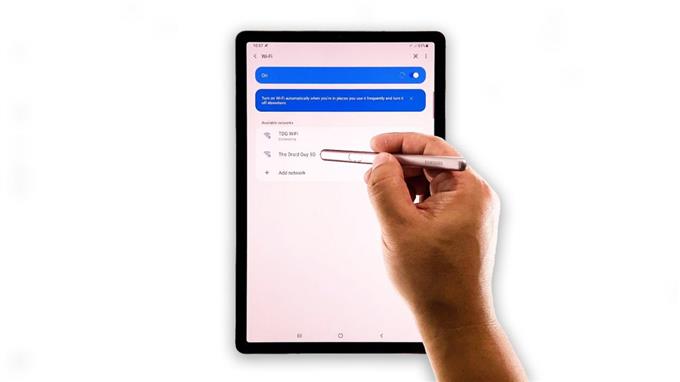
- 화면 상단에서 아래로 스 와이프하고 톱니 바퀴 아이콘을 탭합니다.
- 꼭지 사이.
- 꼭지 와이파이.
- Samsung Galaxy Tab S7이 연결된 네트워크 옆의 기어 아이콘을 누릅니다.
- 꼭지 잊다 화면의 오른쪽 하단에 있습니다. 현재 연결이 삭제됩니다.
- 태블릿이 영역을 스캔하도록 허용하고 네트워크가 감지되면 탭하고 비밀번호를 입력합니다.
Galaxy Tab S7이 이미 WiFi 네트워크에 연결되면 Wi-Fi 연결 문제가 해결되었는지 확인하십시오.
네트워크 설정 재설정
처음 두 절차를 수행하고 Samsung Galaxy Tab S7에 여전히 WiFi 문제가있는 경우 다음으로해야 할 일은 장치의 네트워크 서비스를 재설정하는 것입니다. 일부 무선 서비스가 작동을 멈추고 이와 같은 문제가 발생하는 경우가 있습니다. 다시 완벽하게 작동하도록 다시로드하거나 새로 고쳐야합니다. 가장 좋은 방법은 네트워크 설정을 재설정하는 것입니다. 방법은 다음과 같습니다.
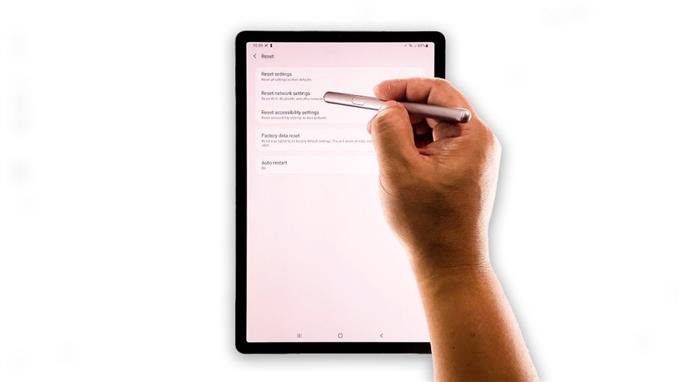
- 화면 상단에서 아래로 스 와이프 한 다음 톱니 바퀴 아이콘을 탭합니다.
- 화면 하단으로 스크롤하여 일반 관리를 찾은 다음 탭하십시오.
- 재설정을 탭합니다. 이렇게하면 Samsung Galaxy Tab S7에서 수행 할 수있는 다양한 재설정 유형이 표시됩니다.
- 네트워크 설정 재설정을 누릅니다.
- 메시지가 나타나면 보안 잠금 장치를 입력하십시오.
- 그런 다음 화면 하단의 네트워크 설정 재설정을 탭하십시오.
네트워크 재설정이 완료되면 Samsung Galaxy 장치를 동일한 네트워크에 다시 연결하여 문제가 해결되었는지 확인하십시오. 제대로 연결되어 문제없이 웹을 검색 할 수 있다면 서비스의 사소한 문제 때문일 것입니다.
Galaxy Tab S7 초기화
처음 세 가지 솔루션은 종종 WiFi 문제를 해결하기에 충분하지만 삼성 Galaxy 기기에서 모든 문제를 해결 한 후에도 여전히 동일한 문제가 발생하면 초기화를 사용해야합니다. 그러나 무엇보다 중요한 파일과 데이터는 프로세스 중에 삭제되므로 먼저 복사본을 만드십시오. 백업을 완료하면 Samsung Galaxy Tab S7을 재설정 할 준비가 된 것입니다.
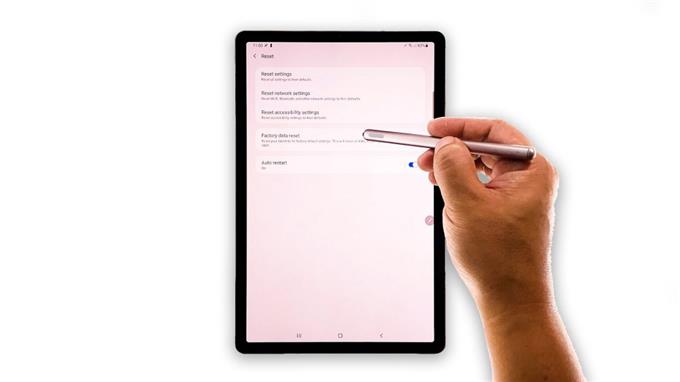
- 화면 상단에서 아래로 스 와이프 한 다음 톱니 바퀴 아이콘을 탭합니다.
- 화면 하단으로 스크롤하여 일반 관리 그리고 그것을 탭하십시오.
- 재설정을 탭합니다. 이렇게하면 Samsung Galaxy Tab S7에서 수행 할 수있는 다양한 유형의 재설정이 표시됩니다.
- 꼭지 공장 초기화 그런 다음 화면 하단으로 스크롤하십시오.
- 재설정 버튼을 누르고 보안 잠금 장치를 입력하십시오.
- 모두 삭제를 탭한 다음 Google ID 비밀번호를 입력하고 확인을 누릅니다.
재설정이 완료되면 Samsung Galaxy Tab S7을 새 장치로 설정하십시오.
이 문제 해결 가이드가 어떤 식 으로든 도움이 되었기를 바랍니다.
YouTube 채널을 구독하여 지원해주세요. 계속해서 유용한 콘텐츠를 만들 수 있도록 여러분의 지원이 필요합니다.
